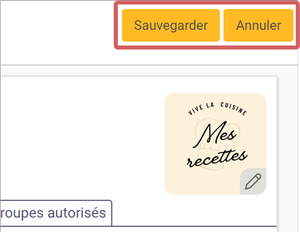Création d'un entrepôt
La création d’un entrepôt se fait en plusieurs étapes. En suivant les différents descriptifs, vous comprendrez toutes les subtilitées liées à leur configuration et vous apprendrez à fabriquer un entrepôt pour un projet. Les différents onglets représentent les différentes faces d’un projet : son identifiant et son titre, les utilisateurs ou encore les fichiers de base qui seront exploités sont des éléments qui permettent d’affiner votre configuration.
Informations
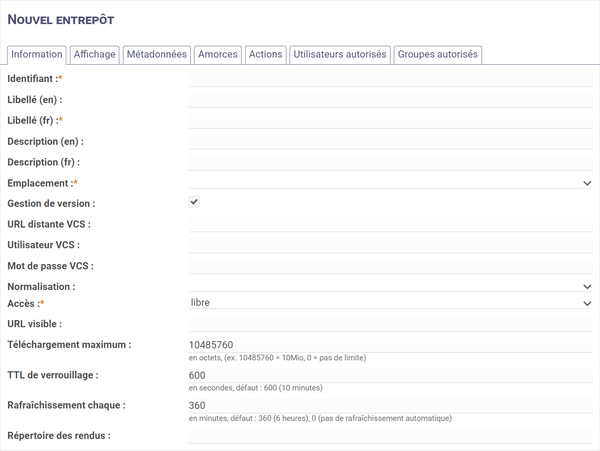
Les informations sont toutes les données qui entourent votre entrepôt, son identifiant, son titre ou encore sa déscription mais également les éléments de sécurité ou de mise en forme des fichiers et répertoires de votre entrepôt.
- Identifiant : Obligatoire, il s’agit du nom qui permet d’identifier l’entrepôt ;
- Libellé (en) : Facultatif, il s’agit du titre lisible de l’entrepôt, en anglais, qui sera utilisé lors de la traduction ;
- Libellé (fr) : Obligatoire, il s’agit du titre lisible de l’entrepôt ;
- Description (en) : Facultatif, il s’agit d’élements qui permettent de décrire le contenu de l’entrepôt, en anglais, qui sera utilisé lors de la traduction ;
- Description (fr) : Facultatif, il s’agit d’élements qui permettent de décrire le contenu de l’entrepôt ;
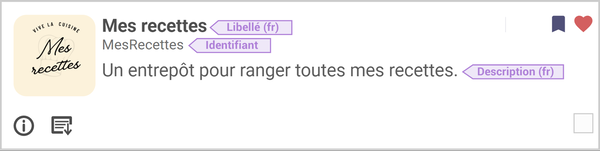
- Emplacement : Obligatoire, ce sont les emplacements sur le disque, à choisir dans une liste déroulante, :
- private : chacun à son environnement.
- local : l’entrepôt est versionné localement sur le serveur.
- remote : l’entrepôt est distant.
- no-vcs : l’entrepôt se trouve localement sur le serveur mais n’est pas versionné.
- Gestion de version : Facultatif, il s’agit d’une case à cocher qui permet de spécifier si l’entrepôt est versionné ou non.
- URL distante VCS : Facultatif, pour les entrepôts dont l’emplacement est distant (remote), permet de définir l’URL où trouver l’entrepôt ;
- Utilisateur VCS : Facultatif, pour les entrepôts dont l’emplacement est distant (remote), il faut indiqué le nom d’utilisateur, identifiant, de connexion ;
- Mot de passe VCS : Facultatif, pour les entrepôts dont l’emplacement est distant (remote), il faut indiquer le mot de passe pour se connecter ;
- Normalisation : Facultatif, à chosir dans une liste déroulante :
- simple : la plateforme normalise les noms qui présentent des anomalies (..jpg, .JPG).
- stricte : la plateforme normalisera l’identifiant des éléments pour qu’ils ne contiennent ni espaces, ni diacritiques (é, à, ç…), ni caractères spéciaux. Si vous nommez votre fichier “Fichier métadonnées, français” il deviendra “Fichier_metadonnees_francais”.
- Accès : Obligatoire, il s’agit d’un choix dans une liste pour définir le type d’accès aux utilisateurs :
- libre : tous les utilisateurs de la plateforme peuvent entrer dans l’entrepôt.
- lecture seule : les utilisateurs peuvent entrer dans cet entrepôt mais ne peuvent pas effectuer de modifications.
- restreint : seuls les utilisateurs autorisés peuvent accéder à l’entrepôt.
- restreint et en lecture seule : seuls les utilisateurs autorisés peuvent accéder à l’entrepôt, mais ne peuvent pas effectuer les modifications.
- fermé : personne, excepté le créateur ne peut entrer dans l’entrepôt.
- Téléchargement maximum : Facultatif, correspond au poids total des élements que vous pourrez importer en une fois sur la plateforme ;
- TTL de verrouillage : Facultatif, correspond à la durée avant qu’un élément se dévérouille, par exemple, si vous modifiez un fichier, il se vérouille pour ne pas qu’un autre utilisateur n’effectue de modifications en même temps sur le même fichier. Il se dévérouille automatiquement une fois le temps dépassé ;
- Rafraîchissement chaque : Facultatif, correspond au temps que prend la plateforme avant de mettre à jour (rafraichir) automatiquement le contenu de l’entrepôt ;
- Répertoire des rendus : Facultatif, répertoire qui va contenir les éléments qui permettent le rendu sur votre répertoire, les fichiers CSS par exemple.
Affichage
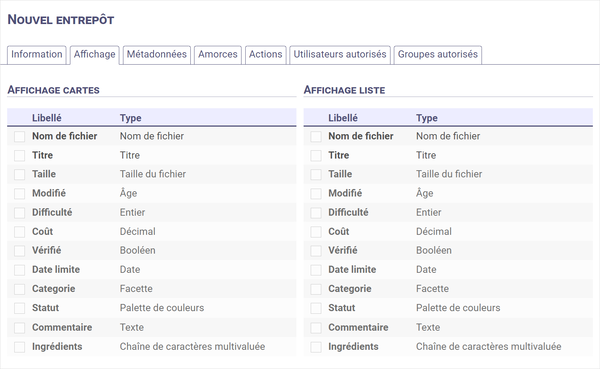
Les options d’affichage vont vous permettre de définir les éléments qui vont s’afficher ou non sur les fichiers et répertoires d’un entrepôt. Ces éléments peuvent être différents en mode carte ou en mode liste.
Pour définir les données à afficher, vous devrez cocher les cases désirées. Vous pourrez donc afficher plus ou moins d’informations avec votre fichier et faire différer l’affichage carte de l’affichage liste :
-
Visuel carte simple :
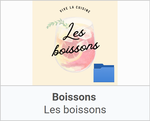
-
Visuel carte complexe :
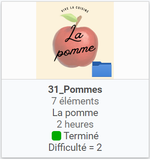
-
Visuel liste :

Les possibilités d’affichage dépendront de votre paramétrage de Chrysalio.
Métadonnées
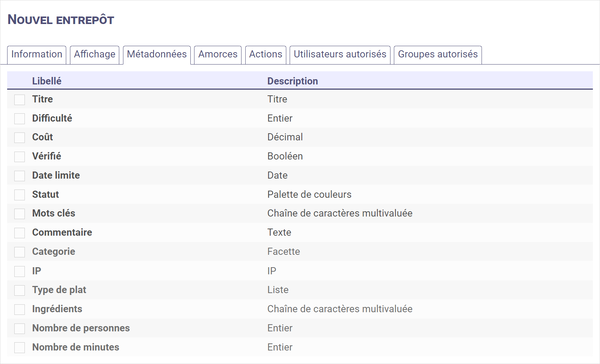
Dans cet onglet, vous pourrez choisir les métadonnées extérieures qui seront disponibles sur les fichiers et les répertoires, en utilisant le panneau d’information. Il vous faudra cocher les cases correspondantes pour sélectionner les métadonnées souhaitées.
Les métadonnées disponibles dépendront de votre paramétrage de Chrysalio.
Amorces
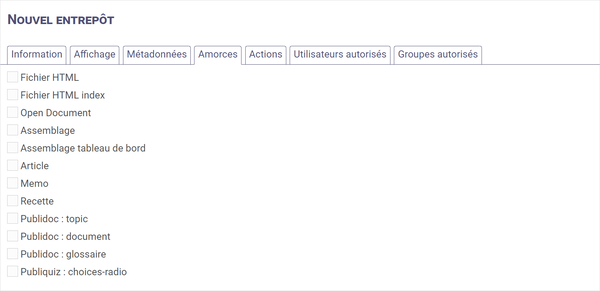
Cet onglet est lié aux amorces. Les amorces sont les ébauches de fichiers que vous pouvez créer et qui seront disponibles dans le menu du bouton Nouveau ▾ dans vos entrepôts.
Actions
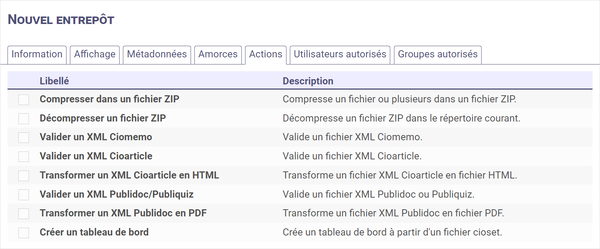
Utilisateurs autorisés
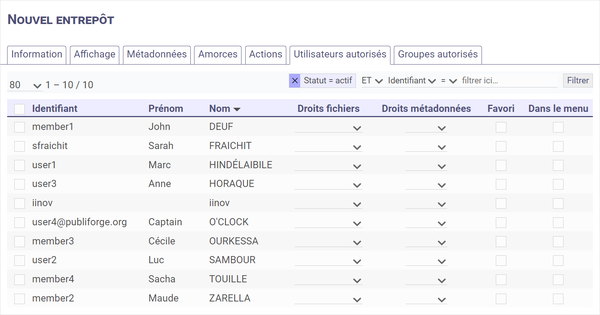
Liés aux compte utilisateurs créés, il faudra choisir dans la liste, les utilisateurs à qui vous souhaitez ouvrir votre entrepôt. Vous pourrez également définir des paramètres supplémentaires.
Choix des utilisateurs
Vous pourrez définir des utilisateurs spécifiques qui auront accès à votre entrepôt, seulement si vous avez restreint l’accès dans l’onglet Information. Pour cela, il vous faudra cocher l’utilisateur désiré :
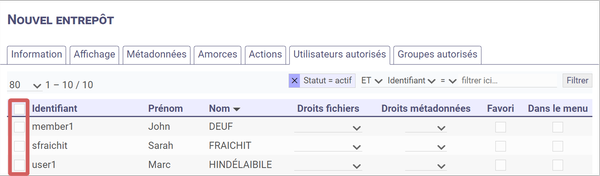
Droits des fichiers
Vous devrez choisir de donner à votre utilisateur simplement les droits sur le fichiers :
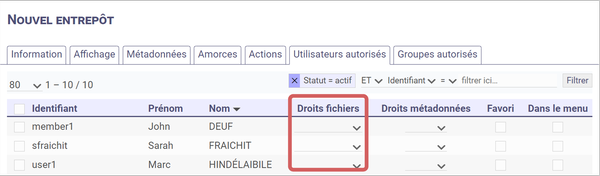
Si vous ne choisissez pas, par défaut, les droits se positionnent sur “lecture”.
Droits des métadonnées
Les droits peuvent être spécifiés sur les métadonnées :
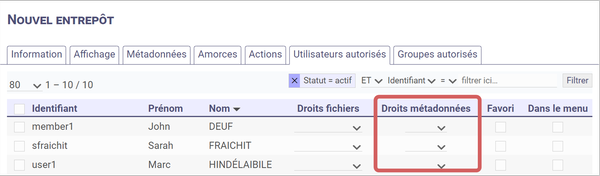
Si vous ne choississez pas, par défaut, les droits se positionnent sur “lecture”.
Marqueurs
En plus de définir les accès, dans cet onglet, vous pourrez définir si l’entrepôt sera
affiché comme favori 


Pour ajouter un entrepôt comme favori ou dans le menu de gauche, ou pour définir les droits sur les fichiers ou les métadonnées, pour un utilisateur, ce dernier devra avoir accès à l’entrepôt. Pensez à bien cocher la première case.
Filtres
Pour terminer, ces utilisateurs ont la particularité d’être filtrés au départ. Par défaut, le filtre
activé est celui du statut, positionné sur la valeur actif : 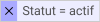 .
.
Vous pouvez choisir de compléter le filtre en utilisant les opérateurs ET et OU :

-
Vous devrez alors choisir un filtre dans une liste déroulante :
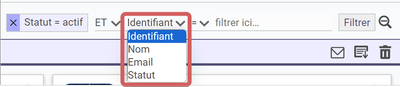
-
Il vous faudra ensuite définir un comparateur :

-
Selon le fonctionnement du filtre, vous pourrez :
-
Inscrire du texte dans la barre de filtre :

-
Choisir un filtre dans une liste déroulante :
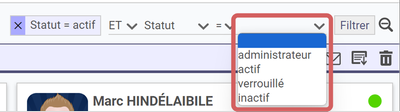
-
Appuyez finalement sur le bouton Filtrer ou sur la touche ↵ Entrer du clavier.

Sans utiliser les opérateur ET et OU, si aucun filtre n’est activé et que vous souhaitez trier vos utilisateurs, suivez les mêmes étapes.
Vous pouvez supprimer les filtres en cliquant sur la croix 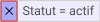 .
.
Groupes autorisés
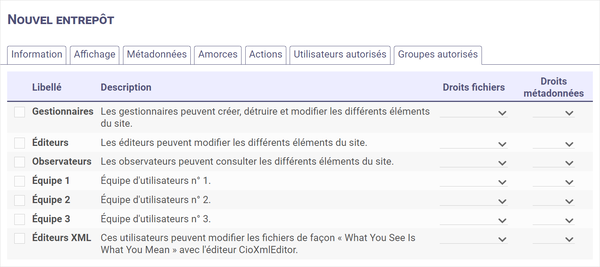
Vous pourrez attribuer des accès aux utilisateurs de façon plus globale via les groupes.
Comme pour les utilisateurs, vous devrez d’abord sélectionner en utilisant la case à cocher en début de ligne, le groupe auquel vous souhaitez ouvrir l’accès à l’entrepôt.
Vous devrez ensuite sélectionner le type de droit sur les fichiers parmi lecture, écriture ou administration.
Pour terminer, vous devrez définir les droits sur les métadonnées en choisissant entre lecture ou écriture.
Sauvegarde
Pour enregistrer et créer votre nouvel entrepôt, cliquez sur Créer . Si au contraire vous ne souhaiter pas créer de nouvel entrepôt, cliquez sur Annuler .
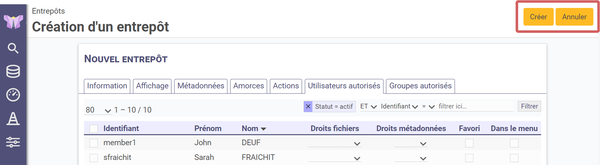
Visuel
Pour personnaliser le visuel de votre entrepôt, vous devrez avoir enregistré votre nouvel entrepôt.
Vous avez maintenant accès à de nouveaux boutons, expliqués plus en détail dans Visualisation d’un entrepôt. Cliquez sur le bouton Modifier :
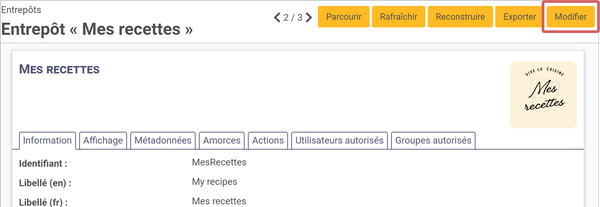
Vous aurez alors un visuel par défaut avec un picto 
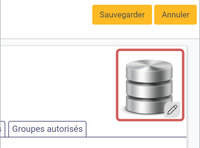
Cliquez ensuite sur Sauvegarder pour enregistrer les modifications ou sur Annuler pour ne pas enregistrer les modifications :